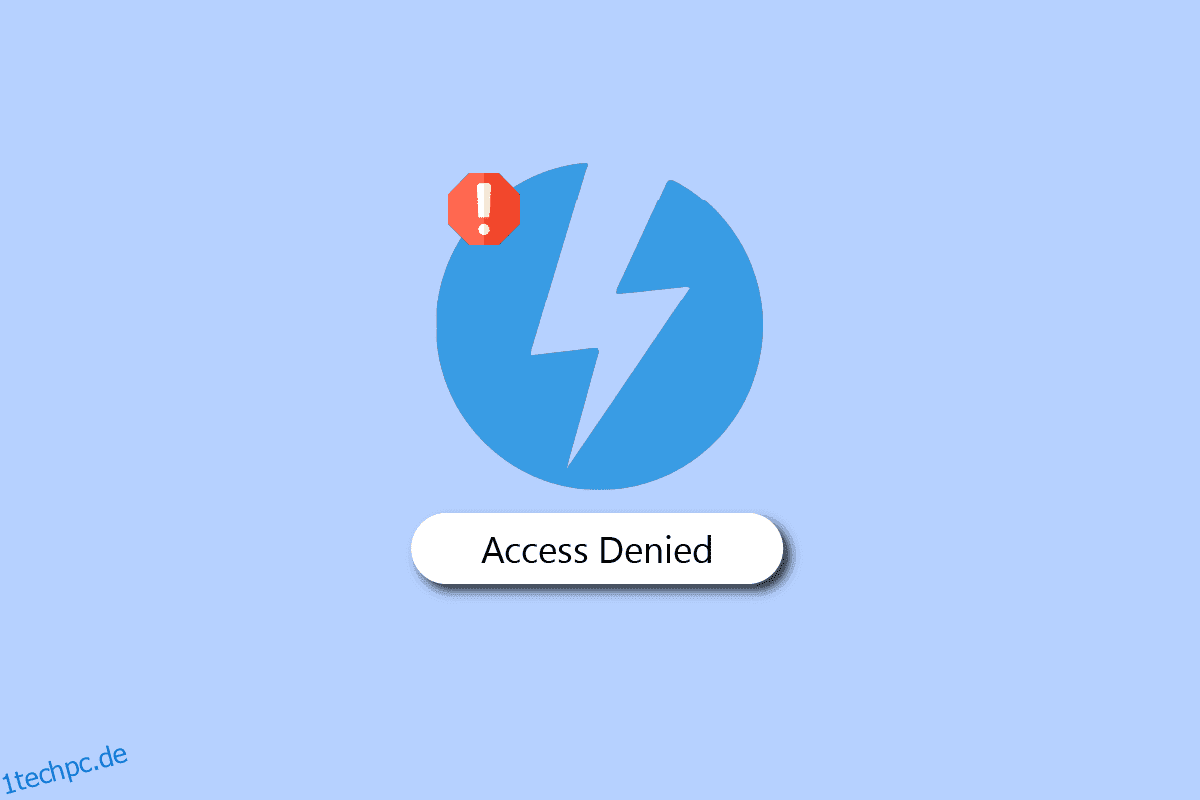Daemon Tools sind Imaging-Tools für PC, dieses Tool kann in Windows- und Mac-Betriebssystemen installiert werden. Mit dem Daemon-Programm können Sie bis zu 4 virtuelle CD- oder DVD-Laufwerke erstellen, damit Sie den Inhalt Ihrer CD/DVDs verwenden können. Das Daemon-Programm erstellt einen Kopierschutz, ohne auf irgendwelche Einschränkungen zu stoßen. Es unterstützt sowohl das DT- als auch das SCSI-Format. Oft stellen Benutzer fest, dass Daemon Tools beim Versuch, das Tool auszuführen, nicht auf die Bilddatei MDF zugreifen kann. Mount-Image-Daemon-Tools-Fehler sind häufige Fehler und können durch Systemfehler verursacht werden. In der folgenden Anleitung werden Gründe und Methoden zur Behebung des Fehlers der Daemon-Tools erläutert, der nicht auf die Bilddatei zugreifen kann.
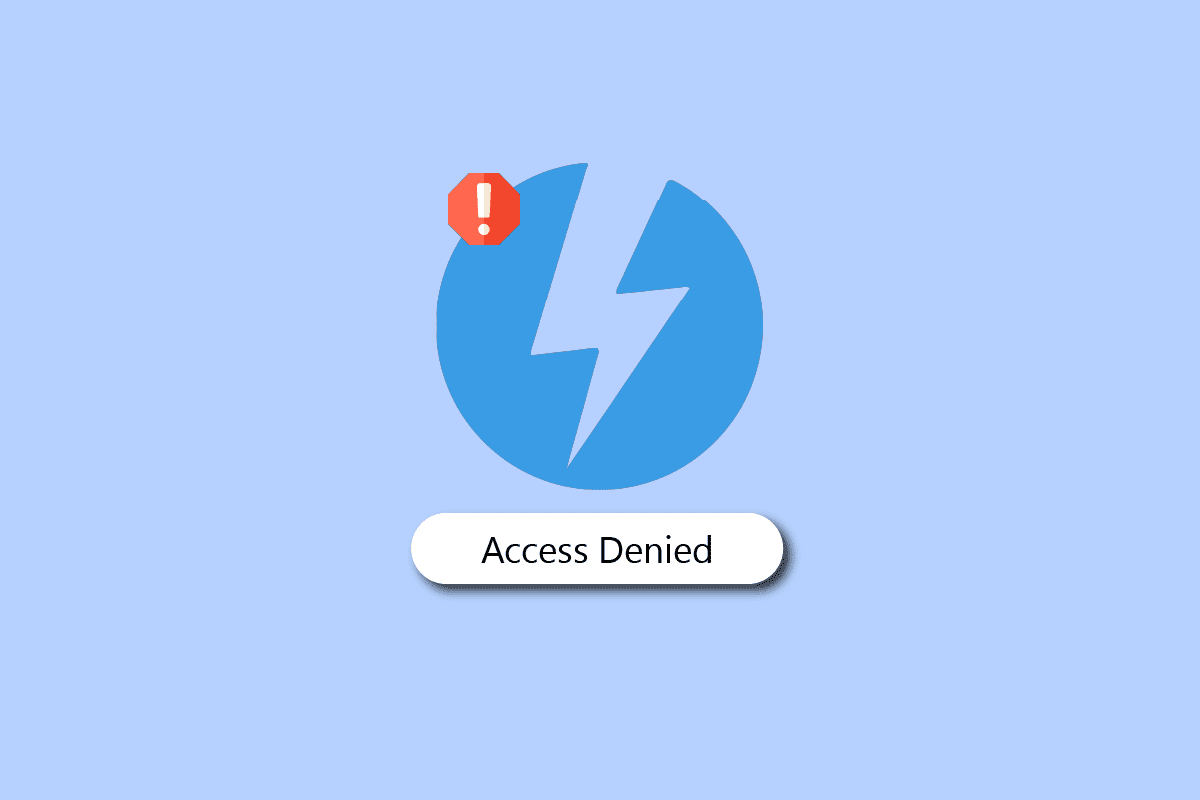
Inhaltsverzeichnis
So beheben Sie, dass Daemon-Tools nicht auf MDF-Bilddateien zugreifen können
Es kann mehrere Gründe dafür geben, dass das Daemon-Tool nicht auf den MDF-Fehler der Bilddatei zugreifen kann. Einige der häufigsten Gründe sind unten aufgeführt.
-
Veraltete Systemtreiber sind einer der häufigsten Gründe für diesen Fehler.
-
Ein unsachgemäßes Laden der Daemon-Tools kann auch eine Reihe von Fehlern beim Mounten von Dateien mit dem Daemon-Tool verursachen.
-
Beschädigte Systemdateien sind manchmal auch für diesen Fehler verantwortlich.
-
Eine unsachgemäße Konfiguration in der Systemregistrierung kann auch zu einer Reihe von Fehlern führen, z. B. dass Daemon-Tools nicht auf die Bilddatei MDF zugreifen können.
-
Auch Malware und Viren können die Daemon Tools stören und zu Fehlern führen.
-
Bugs und Fehler bei den Daemon Tools können auch zu Fehlern bei der Software führen.
-
Auch korrupte Windows-Programme sind für diesen Fehler verantwortlich.
In der folgenden Anleitung finden Sie Methoden zur Behebung des Problems Daemon-Tools, die nicht auf das MDF-Problem der Bilddatei zugreifen können.
Methode 1: Führen Sie Daemon Tools als Administrator aus
Wenn Sie den MDF-Fehler „Daemon Tools kann nicht auf Bilddatei zugreifen“ erhalten. Das erste, was Sie versuchen sollten, das Problem mit Mount Image Daemon Tools zu lösen, ist, das Tool als Administrator auszuführen. Das Ausführen eines bestimmten Tools mit Administratorrechten verhindert, dass andere Hintergrund-Apps in den Prozess eingreifen. Daher kann das Ausführen des Daemon-Tools als Administrator dieses Problem beheben.
1. Geben Sie in der Startmenüsuche Daemon Tool ein und klicken Sie auf Als Administrator ausführen.

2. Klicken Sie auf Zulassen, um dem Tool die Berechtigung zu erteilen, Änderungen auf Ihrem Computer vorzunehmen.
Wenn das Ausführen des Tools als Administrator nicht hilft, sollten Sie die nächste Methode ausprobieren.
Methode 2: Systemdateien reparieren
Manchmal sind MDF-Fehler von Daemon Tools, die nicht auf Bilddateien zugreifen können, mit verschiedenen Systemdateifehlern verbunden. Diese Fehler können aufgrund von beschädigten oder verlegten Systemdateien auf Ihrem Computer auftreten. Beschädigte Systemdateien können verschiedene Fehler auf Ihrem Computer hervorrufen, die eine gefährliche Bedrohung darstellen können. Daher sollten Sie erwägen, diese Dateien zu reparieren. Windows hat Dienstprogramme entwickelt, mit denen Sie beschädigte Systemdateien scannen und reparieren können. Der SFC-Scan ist ein solches Dienstprogramm, das Sie verwenden können, indem Sie die Eingabeaufforderung ausführen. Lesen Sie unsere Anleitung zum Reparieren von Systemdateien unter Windows 10, um Scans sicher auszuführen, um die beschädigten Systemdateien auf Ihrem Computer zu finden und zu reparieren.

Methode 3: Grafiktreiber aktualisieren
Ein beschädigter System-DVD-Treiber wird oft als der häufigste Grund für einen Daemon-Tool-Fehler auf Windows 10-Computern angesehen. Um das wiederkehrende Problem mit den Mount-Image-Daemon-Tools zu lösen, sollten Sie den DVD-Treiber auf Ihrem Computer aktualisieren. Jedes Problem mit dem Treiber kann problematisch sein, lesen Sie daher unsere Anleitung zum Aktualisieren von Grafiktreibern in Windows 10.

Wenn das Aktualisieren des Treibers den Daemon-Tools-Fehler „Kein Zugriff auf Bilddatei“ nicht behebt, versuchen Sie es mit der nächsten Methode.
Methode 4: Rollback von Grafiktreiberaktualisierungen
Bei Kompatibilitätsproblemen können Sie jederzeit zur vorherigen Version zurückkehren. Mit der Rollback-Treiberoption in Windows 10 können Benutzer die aktuellen Treiber vom System deinstallieren und zuvor installierte Treiber automatisch neu installieren. Lesen Sie unseren Leitfaden zu Rollback-Grafiktreibern unter Windows 10.

Methode 5: Gerätetreiber neu installieren
Wenn das Aktualisieren von Treibern das Problem Daemon Tools kann nicht auf Bilddatei MDF zugreifen nicht behoben wird und Sie weiterhin das gleiche Problem haben, sollten Sie die DVD-Treiber auf Ihrem Computer deinstallieren und dann neu installieren. Sie können unserer Anleitung zum Deinstallieren und Neuinstallieren von Treibern unter Windows 10 folgen, um es zu implementieren.

Methode 6: Malware-Scan ausführen
Das Problem mit dem Daemon-Tool kann auch durch Malware oder einen Virus auf Ihrem Computer verursacht werden. Viren und Malware können ernsthafte Probleme auf Ihrem Computer verursachen. Um ein Malware-Problem auf Ihrem Computer zu beheben, können Sie einen Scan mit einem Antivirenprogramm eines Drittanbieters durchführen. Sie können unsere Anleitung Wie führe ich einen Virenscan auf meinem Computer durch? und Anleitungen zum Entfernen von Malware von Ihrem PC in Windows 10, um die Malware-Probleme zu lösen.

Methode 7: Ändern Sie die Systemregistrierung
Eine der effektivsten Methoden zur Behebung des MDF-Fehlers von Daemon Tools, der nicht auf die Bilddatei zugreifen kann, besteht darin, die Systemregistrierung zu ändern. Meistens wird der Grund dafür, dass das Daemon-Tool nicht verarbeitet wird, durch Systemdateien verursacht. Sie können versuchen, den Daemon-Tools-Fehler „Zugriff auf Bilddatei nicht möglich“ zu beheben, indem Sie die Systemregistrierung ändern.
Hinweis: Befolgen Sie unsere Anleitung zum Sichern und Wiederherstellen von Registrierungsdateien. Erstellen Sie eine Sicherungskopie der Registrierungsschlüssel, um bei manuellen Fehlern während der Änderung die vorherigen Einstellungen wiederherzustellen
1. Drücken Sie gleichzeitig die Tasten Windows + R, um das Dialogfeld Ausführen zu öffnen.
2. Geben Sie Regedit.exe ein und drücken Sie die Eingabetaste, um den Registrierungseditor zu öffnen.

3. Navigieren Sie zum folgenden Standortpfad.
ComputerHKEY_LOCAL_MACHINESYSTEMCurrentControlSetControlClass{4d36e965-e325-11ce-bfc1-08002be10318}

4. Wenn Sie hier einen Ordner mit dem Namen „upperfilter“ oder „lowerfilter“ finden, wählen Sie diese Ordner aus und löschen Sie die Ordner.

5. Wenn Sie keinen dieser Ordner finden, löschen Sie alle anderen Ordner an diesem Ort.
6. Starten Sie schließlich den PC neu und prüfen Sie, ob das Problem behoben wurde.
Methode 8: Installieren Sie die Daemon-Tools neu
Wenn die vorherigen Methoden das Problem Daemon-Tools, die nicht auf MDF der Bilddatei zugreifen können, nicht beheben, können Sie versuchen, das Daemon-Tool neu zu installieren. Durch die Neuinstallation des Tools werden alle Programmdateien entfernt.
1. Drücken Sie die Windows-Taste, geben Sie Systemsteuerung ein und klicken Sie dann auf Öffnen.

2. Klicken Sie unter Programme auf die Option Programm deinstallieren.

3. Suchen Sie das Daemon-Tool und klicken Sie mit der rechten Maustaste darauf und klicken Sie auf Deinstallieren.

4. Bestätigen Sie die Deinstallation und warten Sie, bis der Vorgang abgeschlossen ist.
5. Um das Daemon-Tool zu installieren, gehen Sie zu Download-Seite und wählen Sie das gewünschte Daemon Tools-Produkt aus.
6. Klicken Sie nun auf die Option DOWNLOAD.
Hinweis: Als Beispiel haben wir DAEMON Tools Lite installiert.

7. Führen Sie die heruntergeladene Installationsdatei aus.
8. Wählen Sie entweder Bezahlte oder Kostenlose Lizenz und klicken Sie auf die Schaltfläche Zustimmen und fortfahren.

9. Warten Sie, bis der Installationsvorgang abgeschlossen ist.

10. Klicken Sie abschließend auf die Schaltfläche Schließen, um das Setup zu schließen, oder klicken Sie auf die Schaltfläche Ausführen, um die App zu starten, um das Image in Daemon-Tools zu mounten.

Häufig gestellte Fragen (FAQs)
Q1. Was sind Daemon-Tools?
Ans. Daemon-Tools sind Programme, mit denen Sie Dateien von Ihrem Computer auf DVD- und CD-Laufwerke laden können.
Q2. Können DVD-Treiber zu Daemon-Tool-Fehlern führen?
Ans. Ja, ein beschädigter DVD-Systemtreiber kann zu verschiedenen Fehlern mit dem Daemon-Tool führen, z. B. Fehler beim Mounten von Dateien.
Q3. Wie behebt man den Fehler Daemon Tool kann Datei nicht mounten?
Ans. Sie können verschiedene Methoden anwenden, um den Fehler „Datei kann nicht bereitgestellt werden“ zu beheben, z. B. Scannen Ihres Computers nach beschädigten Dateien und Malware, Zurücksetzen des Computers usw.
***
Wir hoffen, dass diese Anleitung hilfreich war und Sie das Problem beheben konnten, dass Daemon Tools nicht auf die MDF-Bilddatei zugreifen kann. Lassen Sie uns wissen, welche Methode für Sie funktioniert hat. Schreiben Sie Ihre Fragen oder Vorschläge in den Kommentarbereich unten.